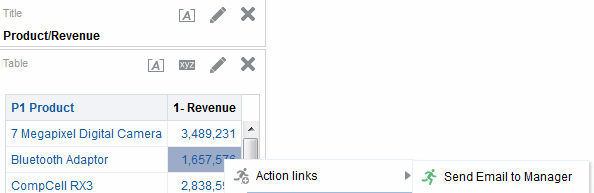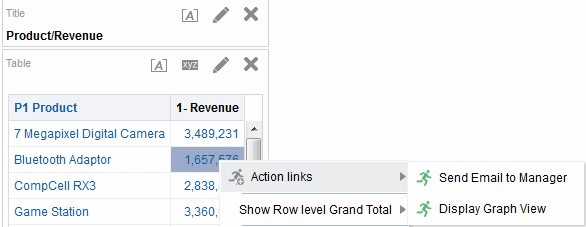11 Práce s akcemi
Témata
Kapitola obsahuje následující témata:
-
Přizpůsobování informací zobrazovaných uživatelům při provedení akce
-
Přidání akcí k iniciativám a cílům ve výsledkových listinách
-
Úprava akcí, odkazů na akce a nabídek odkazů na akce přidaných na stránky panelu
-
Úprava akcí a odkazů na akce přidaných do klíčových ukazatelů výkonu
-
Úprava akcí a odkazů na akce přidaných k iniciativám a cílům ve výsledkových listinách
Co jsou akce?
Akce umožňují učinit data a výpočty interaktivními.
Akce poskytují funkce k provádění následujících úkolů:
-
Navigace na související obsah
-
Vyvolání operací, funkcí nebo procesů v externích systémech
Akce můžete zahrnout do analýz, stránek panelů, agentů, cílů výsledkové listiny, iniciativ výsledkové listiny a klíčových ukazatelů výkonu.
Akce je možné provádět následujícími způsoby:
-
Explicitně - mohou je provádět koncoví uživatelé, kteří kliknou na odkazy akcí zabudované v:
-
Analýzách podle záhlaví sloupců, hodnot sloupců a hodnot úrovně hierarchie, v určitých pohledech, jako jsou grafy, a v součtech a celkových součtech v tabulkách a kontingenčních tabulkách
-
Stránky panelu
-
Obsahu doručovaném agenty
-
Výsledkových listinách v oknech Mapa příčin a účinků, Vlastní zobrazení, Zobrazení stromu strategie, Mapy strategie, Klíčové ukazatele výkonu a Seznamy klíčových ukazatelů výkonu
-
Analýzy klíčových ukazatelů výkonu
-
-
Automaticky, jako poslední krok agentu
-
Přímo z domovské stránky nebo stránky Katalog
Vedoucí prodeje se například chce potkat s manažerem prodeje ze všech oblastí, kde prodeje poklesnou pod určitou prahovou hodnotu. Můžete vložit objekt akce do panelu vedoucího prodeje a povolit tak manažerovi prodeje naplánování například schůzky pouhým kliknutím na odkaz. Případně můžete pomocí agentu naplánovat schůzku automaticky bezprostředně po splnění prahové hodnoty prodejů.
Co jsou odkazy na akce a nabídky odkazů na akce?
Odkazy na akce a nabídky odkazů na akce poskytují interaktivitu pro prezentaci dat.
Odkaz na akci je odkaz, který jste zabudovali do analýzy, na stránku panelu, cíle výsledkové listiny, iniciativy výsledkové listiny a který po kliknutí spustí související akci.
Následující obrázek zobrazuje analýzu, ve které byl k hodnotám sloupce přidán odkaz na akci. Když umístíte ukazatel myši na hodnotu sloupce (na tomto obrázku například výnosy pro adaptér Bluetooth), hodnota sloupce se zobrazí jako odkaz. Kliknutím na odkaz na sloupec zobrazíte odkaz na související akci, následným kliknutím na odkaz na akci provedete související akci.
V analýzách se klíčové ukazatele výkonu, cíle výsledkové listiny a iniciativy výsledkové listiny a více odkazů na akce zobrazují v seznamu. Obrázek znázorňuje analýzu, ve které byl do hodnot sloupce přidán seznam odkazů na akce (Odeslat e-mail manažerovi a Zobrazit zobrazení grafu). Když umístíte ukazatel myši na hodnotu sloupce (na tomto obrázku například výnosy pro adaptér Bluetooth), hodnota sloupce se zobrazí jako odkaz. Kliknutím na odkaz na hodnotu sloupce zobrazíte seznam akcí. Kliknutím na akci v seznamu provedete související akci.
Na stránce panelu můžete přidat odkazy na akci jako samostatné odkazy nebo můžete seskupit více odkazů na akce v nabídkách odkazů na akce. Uživatel může v nabídce odkazu na akci ze seznamu odkazů na akci vybrat příslušnou akci, která má být provedena, na základě obchodního vhledu, který z dat získali.
Dále můžete jednotlivé odkazy na akci podmíněně zobrazit v závislosti na datech. Tato účinná funkce umožňuje nastavit kontextové nabídky, které uživatelům představují příslušné další kroky na základě zobrazených dat. Další informace o podmíněném zobrazení odkazů na akce najdete v části Podmíněná aktivace akcí.
Odkazy na akci, které do analýz přidáte, se uživatelům zobrazují v následujících zobrazeních:
-
Trychtýřové grafy
-
Číselníkové grafy
-
Grafy
-
Tepelné matice
-
Zobrazení mapy
-
Dlaždice výkonnosti
-
Kontingenční tabulky
-
Tabulky
-
Mřížoviny
-
Stromové mapy
Informace o zobrazeních najdete v části Přidání zobrazení pro zobrazení na panelech.
Odkazy na akce, které přidáte k cílům a iniciativám výsledkových listin, se uživatelům zobrazují v následujících zobrazeních výsledkových listin.
-
Mapy příčin a účinků
-
Vlastní zobrazení
-
Stromy strategií
-
Mapy strategie
-
Seznamy klíčových ukazatelů výkonu
Odkazy na akce, které přidáte ke klíčovým ukazatelům výkonu, se uživatelům zobrazují v analýzách klíčových ukazatelů výkonu.
Poznámka:
Odkazy na akce nejsou zahrnuty do exportovaných formátů, například Excel a PDF.Jaké typy akcí jsou k dispozici?
Typy akcí, které jsou k dispozici, jsou rozděleny do dvou skupin: na ty, které slouží k navigaci na související obsah, a ty, které vyvolají operace, funkce nebo procesy v externích systémech.
Oprávnění určují, které typy akcí můžete vytvořit. Můžete vytvořit pouze akce vhodné pro navigaci, vyvolání nebo navigaci i vyvolání. Případně můžete mít možnost provádět pouze akce (pokud existují ve sdílených objektech v katalogu nebo ve sdíleném objektu například v panelu nebo analýze). Další informace najdete v části Kdo může vytvářet akce?.
To, kam můžete akci přidat, navíc závisí na typu akce. Další informace viz Kam je možné přidat akce?.
Informace o typu akce Kontextová událost, který mohou vývojáři použít při přidávání objektů Oracle BI EE do aplikací Oracle ADF najdete v části Předávání obsahu Business Intelligence pomocí akce kontextové události aplikace Oracle BI EE v dokumentu Příručka vývojáře pro produkt Oracle Business Intelligence Enterprise Edition.
Akce odkazující na související obsah
Můžete poskytnout navigaci k užitečnému obsahu.
Následující seznam určuje a popisuje typy akcí, které odkazují na související obsah:
-
Navigovat na obsah BI - Naviguje na analýzu, konkrétní stránku panelu nebo panel.
-
Navigovat na webovou stránku - Naviguje na zadanou adresu URL.
-
Navigovat na obsah EPM - Naviguje na obsah finančního výkaznictví.
Tento typ akce vyžaduje před zpřístupněním určitou konfiguraci. Informace o požadované konfiguraci najdete v části Navigovat na obsah EPM v dokumentu Integrator's Guide for Oracle Business Intelligence Enterprise Edition.
-
Navigovat do systému E-Business Suite - Naviguje na stránku nebo formulář Oracle E-Business Suite. Tento typ akce umožní uživatelům přejít zpět na stránku nebo do formuláře Oracle E-Business Suite po prvním přihlášení do sady Oracle E-Business Suite a následném přechodu do aplikace Oracle BI EE.
Tento typ akce vyžaduje před zpřístupněním určitou konfiguraci. Informace o požadované konfiguraci najdete v části Navigovat do systému E-Business Suite v dokumentu Integrator's Guide for Oracle Business Intelligence Enterprise Edition.
-
Navigovat do systému Siebel CRM - Naviguje do zobrazení (jako je příležitost) v aplikaci Siebel CRM. Pomocí tohoto typu akce můžete uživatelům umožnit navigaci z panelu, který je zabudovaný v aplikaci Siebel CRM k zaznamenání pro zobrazení v aplikaci CRM.
Tento typ akce vyžaduje před zpřístupněním určitou konfiguraci. Informace o požadované konfiguraci najdete v části Navigovat do systému Siebel CRM v dokumentu Integrator's Guide for Oracle Business Intelligence Enterprise Edition.
Akce, které vyvolávají operace, funkce nebo procesy v externích systémech
Můžete nastavit akce, které jsou spojené s externími systémy.
Následující seznam identifikuje a popisuje typy akcí, které vyvolávají operace, funkce nebo procesy v externích systémech.
-
Vyvolat webovou službu - Vyvolá operaci webové služby nebo jakoukoli službu SOA, která je vystavena jako webová služba (například proces Business Process Execution Language (BPEL) v sadě Oracle SOA Suite, která je vystavena jako webová služba).
Tento typ akce vyžaduje před tím, než ji bude možné použít, určitou konfiguraci. Informace o požadované konfiguraci najdete v části Vyvolat webovou službu v dokumentu Integrator's Guide for Oracle Business Intelligence Enterprise Edition.
-
Vyvolat metodu Java - Vyvolá metodu Java v objektu Enterprise Java Bean (EJB).
Tento typ akce vyžaduje před tím, než ji bude možné použít, určitou konfiguraci. Informace o požadované konfiguraci najdete v části Vyvolat metodu Java (EJB) v dokumentu Integrator's Guide for Oracle Business Intelligence Enterprise Edition.
-
Vyvolat skript prohlížeče - Vyvolá funkci JavaScriptu z webového prohlížeče klientu.
Tento typ akce vyžaduje před tím, než ji bude možné použít, určitou konfiguraci. Informace o požadované konfiguraci najdete v části Vyvolat skript prohlížeče v dokumentu Integrator's Guide for Oracle Business Intelligence Enterprise Edition.
-
Vyvolat skript serveru -Vyvolá vlastní skript, když je aktuální agent dokončen. Typ uživatelského skriptu může být Javascript nebo VBScript.
Poznámka:
Tato akce podporuje akce uživatelského skriptu, když je server spuštěný v systému Microsoft Windows. U ostatních platforem (včetně systému Windows) zvažte použití akce Vyvolat metodu Java (EJB) nebo Vyvolat akci webové služby. -
Vyvolat požadavek HTTP -Odešle požadavek HTTP prostřednictvím serveru na cílovou adresu URL. Tento typ akce slouží k vyvolání externích systémů, které jsou vyvolány rozhraními API adresy URL.
-
Vyvolat agent - Vyvolá následujícího agentu. Tento typ akce umožňuje řetězení agentů. Agent A například může vyvolat Agent B, který vyvolá Agent C atd.
-
Vyvolat úlohy Java - Spustí vlastní akci programu Java, která byla vytvořena v předchozí verzi (před verzí 11g) a v této verzi převedena na vyšší verzi. Tento typ akce nelze vytvořit. Tento typ akce je pouze ke čtení.
Kdo může vytvářet akce?
Ve výchozím nastavení jsou tato oprávnění k akcím udělena správci.
Možnost vytvářet akce se řídí následujícími oprávněními k akcím, jejichž správu provádí správce:
-
Vytvářet navigační akce - Udělí oprávnění vytvářet akce pro navigaci na související akce.
-
Vytvářet akce vyvolání - Udělí oprávnění vytvářet akce, které vyvolávají operace, funkce a procesy v externích systémech.
-
Uložit akce obsahující zabudovaný kód HTML – Používá se spolu s oprávněním Vytvářet akce vyvolání a uděluje oprávnění zabudovat kód HTML do individuálního nastavení výsledků akce Vyvolat webovou službu.
Informace o oprávněních najdete v části Správa oprávnění služeb Presentation Services v dokumentu Security Guide for Oracle Business Intelligence Enterprise Edition.
Informace o povoleních najdete v části Správa objektů v katalogu prezentací modulu Oracle BI.
Kam je možné přidat akce?
Místo, kam lze akci přidat, závisí na typu akce.
Některé typy můžete přidat k analýzám, stránkám panelu, agentům, cílům výsledkové listiny, iniciativám výsledkové listiny a klíčovým ukazatelům výkonu. Tabulka obsahuje seznam typů akcí a určuje, kam lze jednotlivé typy přidat.
| Typ akce | Přidání k analýzám, na stránky panelu, k cílům a iniciativám výsledkové listiny a klíčovým ukazatelům výkonu | Přidání k agentům |
|---|---|---|
|
Navigovat na obsah EPM |
Ano |
Ne |
|
Navigovat na obsah BI |
Ano |
Ne |
|
Navigovat na webovou stránku |
Ano |
Ne |
|
Navigovat do systému E-Business Suite |
Ano |
Ne |
|
Navigovat do systému Siebel CRM |
Ano |
Ne |
|
Vyvolat webovou službu |
Ano |
Ano |
|
Vyvolat metodu Java |
Ano |
Ano |
|
Vyvolat skript prohlížeče |
Ano |
Ne |
|
Vyvolat požadavek HTTP |
Ano |
Ano |
|
Vyvolat agent |
Ne |
Ano |
|
Vyvolat skript serveru |
Ne |
Ano Poznámka: Tento typ akce vyžaduje, aby byl server spuštěný v systému Microsoft Windows. |
|
Vyvolat úlohy Java |
Ne |
Ano |
Další informace o přidávání akcí do objektů získáte v tématu:
Co jsou pojmenované akce?
Pojmenovaná akce je taková akce, kterou definujete a pak uložíte podle názvu v katalogu prezentací modulu Oracle BI, abyste ji mohli znovu použít. Pojmenovanou akci můžete také znovu použít jako šablonu k vytvoření jiné pojmenované akce.
Všechny typy akcí, kromě následujících typů, je možné uložit do katalogu:
-
Vyvolat agent
-
Vyvolat skript serveru
-
Vyvolat úlohy Java
Předpokládejme například, že na web své organizace často chcete na stránky analýz a panelu, které navrhujete, zahrnout navigaci. Můžete vytvořit akci s navigací na adresu URL a uložit ji do katalogu. Pak můžete přidat tuto pojmenovanou akci k vytvářeným analýzám a stránkám panelu.
Pojmenovanou akci vytvoříte při vytváření akce z následujících umístění:
-
Nabídka Vytvořit na globálním panelu nástrojů kliknutím na tlačítko Akce a výběrem některého z typů akcí (například Navigovat na webovou stránku).
-
Domovská stránka kliknutím na tlačítko Akce v oblasti Vytvořit a výběrem jednoho z typů akce (například Navigovat na obsah BI).
Pojmenovanou akci můžete vytvořit rovněž z panelu, analýzy nebo klíčového ukazatele výkonu. Postupujete přitom tak, že vytvoříte řadovou akci a pak ji uložíte do katalogu, aby zůstala zachována. Informace o vložených akcích najdete v části Co jsou jednorázové akce?.
Co jsou jednorázové akce?
Inline akce je taková akce, kterou definujete v okamžiku použití a neuložíte do katalogu podle názvu. Místo toho je uložena jako součást analýzy, stránky panelu, objektu nebo iniciativy výsledkové listiny či klíčového ukazatele výkonu.
Inline akce je automaticky odstraněna, když jsou analýza, stránka panelu, objekt nebo iniciativa výsledkové listiny či klíčového ukazatele výkonu, které ji obsahují, odstraněny. Tím se zjednoduší správa katalogu pro akce, které dávají smysl pouze v rámci konkrétního obsahu BI.
Předpokládejme například, že navrhujete stránku panelu a chcete vyvolat objekt EJB, který se chystáte použít pouze jednou. Můžete vytvořit akci, která v tomto okamžiku vyvolá objekt EJB a pak jej přidá na stránku. Když panel uložíte, uloží se s ním také akce.
Inline akci vytvořte v následujících případech:
-
Vytvoříte nebo upravíte agent a přidáte novou akci ke spuštění po dokončení činnosti agentu.
Další informace viz Přidání akcí k agentům.
-
Upravíte stránku panelu a přidáte na stránku novou akci pomocí odkazu na akci v nabídce odkazu na akci.
Informace najdete v části Přidání akcí na stránky panelu.
-
Vytvoříte analýzu a přidáte do záhlaví sloupce, hodnoty sloupce nebo hodnoty úrovně hierarchie pomocí odkazu na akci.
Další informace viz Přidání akcí k analýzám.
-
Vytvoříte nebo upravíte klíčový ukazatel výkonu a přidáte novou akci pomocí odkazu na akci.
Další informace viz Přidání akcí ke klíčovým ukazatelům výkonu.
-
Vytvoříte nebo upravíte iniciativu nebo cíl ve výsledkové listině a přidáte do iniciativy nebo cíle novou akci pomocí odkazu na akci.
Další informace viz Přidání akcí k iniciativám a cílům ve výsledkových listinách.
Co jsou parametry akce?
Parametry akcí umožňují prezentovat data z akcí v operacích nebo procesech.
Parametry akce slouží k předávání dat z aplikace Oracle BI EE do operací nebo procesů reprezentovaných akcemi:
-
U akcí, které vyvolávají operace webové služby, odpovídají parametry jednoduchým typům definovaným jako atributy a jednoduché prvky (nebo komplexní prvky rozebrané na komponenty jednoduchého typu) v rámci vstupní správy operace webové služby, a bývají načteny z jazyka Web Service Definition Language (WSDL), který definuje operaci a jakékoli parametry v dané operaci.
-
U akcí, které vyvolávají metodu Java, skript procházení nebo serverový skript odpovídají parametry argumentům v metodě.
-
U akcí, které slouží k navigaci na webovou stránku nebo vyvolávají požadavek HTTP, odpovídají parametry parametrům předaným z adresy URL.
-
U akcí, které slouží k navigaci do obsahu BI, se parametry automaticky předávají ze zdroje na cíl. Pokud se při navigaci z jedné analýzy na druhou stane, že zdrojový řádek dat obsahuje pole se stejným logickým názvem, jako má pole použité ve filtru na cílové analýze, hodnota tohoto pole se předá jako parametr. Všimněte si, že operátor na filtru by měl být nastaven na hodnotu obsahuje výzvu nebo rovná se / je v.
Při vytvoření pojmenované akce nebo spojení akce s objektem (jako je sloupec v analýze) můžete určit, zda je parametr:
-
Pevný - Pevný parametr je viditelný, ale jeho hodnotu nemůže uživatel nastavit.
-
Skrytý - Skrytý parametr není viditelný a uživatel nemůže nastavit jeho hodnotu. (Skrytý neznamená, že je parametr bezpečný.)
-
Volitelný - Volitelný parametr nevyžaduje hodnotu, aby bylo možné provést akci.
Poznámka:
Odkaz na akci nebo podmíněný odkaz na akci, který je zobrazen u součtu nebo celkového součtu, nepředá parametr mimo příslušný kontext BI.Podmíněná aktivace akcí
Podmíněně aktivované akce lze přidat k určitým prvkům.
Podmíněně můžete aktivovat akce, které jsou přidány k následujícím prvkům:
-
Analýzy. Viz Podmíněná aktivace akcí přidaných do analýz
-
Stránky panelu. Viz Podmíněná aktivace akcí přidaných na stránky panelu
-
Agenty. Prostudujte si téma Podmíněná aktivace akcí přidaných k agentům
Akce, které jsou přidány ke klíčovým ukazatelům výkonu, jsou spojeny s rozsahy klíčových ukazatelů výkonu, takže jsou podmíněně aktivovány na základě svých definic. Ze stejného důvodu jsou podmíněně aktivovány akce přidané do výsledkových listin, protože jsou přiřazeny ke stavům iniciativ a cílů.
Podmíněná aktivace akcí přidaných do analýz
Odkaz na akci přidaný do analýzy se zobrazí pouze za stanovených podmínek.
Když k analýze přidáte akci, můžete určit, zda se její přidružený odkaz na akci zobrazí pouze v případě, že bude splněna jedna nebo více podmínek. Postupujte přitom tak, že v analýze vyberte jeden nebo více sloupců k použití a zadáte podmínku, která má být splněna. (Kroky zadání podmínky jsou velmi podobné krokům použitým při podmíněném formátování).
V analýze, která zobrazuje čísla prodeje podle regionů můžete například určit, že se odkaz na akci Odeslat e-mail regionálnímu manažerovi zobrazí pouze v případě, že čísla prodeje poklesnou pod určitou hodnotu.
Podmíněná aktivace akcí přidaných na stránky panelu
Akce přidané na stránky panelu lze zobrazit pouze za stanovených podmínek.
Když na stránku panelu přidáte akci, můžete určit, že se odkaz na akci, který s ní souvisí, zobrazí pouze při splnění určité podmínky. K tomu použijete zadání podmínky (pojmenované nebo jednorázové), která má být splněna.
Na stránce panelu, která znázorňuje úrovně zásob produktů, můžete například určit, že odkaz na akci Objednat zásoby se zobrazí pouze v případě, že jsou úrovně zásob daného produktu nízké.
Pomocí odkazů na podmíněné akce v nabídce odkazu na akci můžete zobrazit různé sady akcí pro uživatele v závislosti na datech na stránkách panelu. Na stránku panelu, která zobrazuje úrovně zásob produktu, můžete například přidat nabídku odkazu na akci, která obsahuje následující odkazy na akce:
-
Objednat zásoby a ukončit reklamu, pokud jsou úrovně zásob daného produktu nulové
-
Objednat zásoby, pokud jsou úrovně zásob daného produktu nízké
-
Žádné akce, pokud jsou úrovně zásob daného produktu adekvátní
Další informace o odkazech na akce najdete v části Co jsou odkazy na akce a nabídky odkazů na akce?. Další informace o podmínkách najdete v části Práce s podmínkami.
Podmíněná aktivace akcí přidaných k agentům
Podmínky lze používat k provádění akcí agentů.
Když k určení, zda agent dodává svůj obsah či nikoli, primárně použijete podmínku agentu, můžete ji použít také k určení, zda agent provede akci.
Když k agentu přidáte akci, můžete určit, že bude tato akce provedena pouze v případě splnění určité podmínky. K tomu použijete přidání podmínky (jednorázové nebo pojmenované) k agentu a následným určením, zda chcete provést akci:
-
Pouze, pokud se podmínka agentu vyhodnotí jako pravdivá
-
Pouze, pokud se podmínka agentu vyhodnotí jako nepravdivá
U některých akcí můžete také určit, zda provedete akci pro každou řádku vrácenou podmínkou. (Akce Vyvolat serverový skript a Vyvolat agent nelze provést na řádek sady výsledků. Pokud je navíc některým z parametrů akce mapování sady výsledků, nelze ji na řádku provést.)
Mohli byste například k agentu přidat akci, která automaticky odstartuje novou marketingovou kampaň, a určit,m že bude provedena pouze v případě, že je podmínka, která vyhodnotí, zda prodeje pro region poklesnou pod 2 000 000 USD, pravdivá.
Další informace o podmínkách najdete v části Práce s podmínkami.
Přizpůsobování informací zobrazovaných uživatelům při provedení akce
Podle potřeby můžete přizpůsobit informace, které se mají zobrazit uživatelům, když spustí akce.
Konkrétně můžete:
-
Určit, zda se mají uživatelům při spuštění akce zobrazovat potvrzovací výzvy.
-
Přizpůsobit dialogové okno, které se uživatelům zobrazí v případě, že musí před provedením akce zadat hodnoty parametrů akce.
-
Přizpůsobit zprávu o úspěšném spuštění akce, která se zobrazí uživatelům, případně můžete pro akci Vyvolat webovou službu přizpůsobit dialogové okno, ve kterém se mají zobrazit informace o výsledcích akce.
-
Přizpůsobit zprávu o neúspěšném spuštění, která se zobrazí uživatelům.
Pomocí dialogového okna Možnosti akce můžete tyto informace přizpůsobit při vytváření nebo úpravách akce. Viz Určení nastavení pro nové akce.
Vytvoření pojmenovaných akcí
Můžete vytvářet pojmenované akce (pokud máte příslušná oprávnění), které mohou návrháři obsahu přidávat do analýz, na stránky panelu, agentů, objektů výsledkové listiny, iniciativ výsledkové listiny a klíčových ukazatelů výkonu.
Další informace o pojmenovaných akcích najdete v části Co jsou pojmenované akce?.
- V globálním záhlaví klikněte na tlačítko Vytvořit, vyberte možnost Akce v části Funkční informační systém a pak vyberte typ akce, který chcete vytvořit.
- Do dialogového okna Nová akce zadejte potřebné parametry. Další informace viz Určení nastavení pro nové akce.
Určení nastavení pro nové akce
Pro každou akci, kterou vytvoříte, musíte zadat nastavení.
Nastavení pro novou akci se určují v dialogovém okně Vytvořit novou akci (zobrazuje se jako dialogové okno Nová akce pro agenty a panely a Přidat novou akci pro výsledkové listiny), když provedete některou z následujících úloh:
Určení nastavení pro novou akci:
-
Klikněte na tlačítko Vytvořit novou akci (zobrazuje se jako tlačítko Přidat novou akci v agentu nebo Nová akce v panelu) a pak vybrali typ akce k vytvoření. Pokud vyberete:
-
Navigovat na obsah BI, zobrazí se nejprve dialogové okno Vybrat obsah BI pro akci, kde vyberete obsah Oracle BI EE, na který chcete přejít, a pak se zobrazí dialogové okno Vytvořit novou akci.
-
Navigovat na obsah EPM, zobrazí se nejprve dialogové okno Vyberte zdroj Hyperion, který má tato akce vyvolat, kde můžete vybrat zdroj Hyperion, na který chcete přejít, a pak se zobrazí dialogové okno Vytvořit novou akci.
-
Vyvolat webovou službu, zobrazí se dialogové okno Vybrat operaci webové služby, v němž vyberete operaci webové služby k vyvolání nebo zadáte adresu URL služby WSDL, pokud není předem konfigurovaná webová služba. Potom se zobrazí dialogové okno Vytvořit novou akci.
-
Webové služby
-
Použijte tento seznam k výběru operace webové služby, která má být vyvolána.
-
Původně tento seznam zobrazuje webové služby předem konfigurované správcem. Můžete zobrazit další webové služby pomocí komponenty Adresa URL pro WSDL.
Adresa URL pro WSDL-
Zobrazuje jazyk Web Services Description Language (WSDL) operace webové služby vybrané v seznamu Webové služby.
-
Chcete-li získat seznam operací webové služby dostupných z adresy URL pro WSDL, které nebyl předem konfigurovány, použijte toto pole k zadání adresy URL pro WSDL (například http://<server>:8888/default/10?WSDL) a poté klikněte na Otevřít.
Webová služba
-
Zobrazí webovou službu vybrané operace
Operace
-
Zobrazí vybranou operaci
Obnovit seznam webových služeb předem konfigurovaných správcem Oracle BI
-
Použijte toto tlačítko k zobrazení seznamu webových služeb, které byly původně zobrazeny v seznamu Webové služby, to znamená webové služby předem konfigurované správcem.
Aktualizovat vybranou složku
-
Toto tlačítko je k dispozici, pouze pokud jste vybrali složku. Použijte toto tlačítko k obnovení vybrané složky.
-
-
Vyvolat metodu Java, zobrazí se dialogové okno Vybrat metodu Java, kde vyberete metodu Java k vyvolání, a potom se zobrazí dialogové okno Vytvořit novou akci.
-
Jakýkoli jiný typ akce, zobrazí se dialogové okno Vytvořit novou akci.
-
-
Podle typu akce, kterou vytváříte nebo upravujete, proveďte některou z následujících operací tak, jak je popsána v tabulce.
Typ akce Postup, který provedete Navigovat na webovou stránku
nebo
Vyvolat požadavek HTTP
Do pole URL zadejte adresu URL webové stránky.
Tip: Můžete označit adresu URL v prohlížeči, zkopírovat ji a vložit do pole URL.
Vyvolat skript prohlížeče
Do pole Název funkce zadejte název funkce, která má být provedena, nebo klikněte na tlačítko Procházet a zadejte informace do dialogového okna Vybrat funkci skriptu.
Pokud má skript definované parametry a v dialogovém okně Vybrat funkci skriptu jste vybrali funkci, parametry se zobrazí v seznamu Definovat parametry. Jestliže jste ručně zadali název funkce, je třeba parametry přidat také ručně.
Vyvolat skript serveru
V poli Jazyk vyberte JavaScript nebo VB Script a potom v poli Cesta ke skriptu zadejte cestu ke skriptu, který má být spuštěn.
Skripty jsou ve výchozím nastavení uloženy v následujícím adresáři:
INSTANCE_ORACLE\bifoundation\OracleBISchedulerComponent\coreapplication_obischn\scripts\common. NapříkladD:\OBI11g\instances\instance1\bifoundation\OracleBISchedulerComponent\coreapplication_obisch1\scripts\common.Všimněte si, že Správce může výchozí adresář pro ukládání skriptů změnit.
Vyvolat agent
Klikněte na tlačítko Procházet a zadejte hodnoty do dialogového okna Vybrat existující agent.
Navigovat do systému E-Business Suite
V seznamu Definovat parametry definujte následující povinné parametry:
-
Kód funkce – Název funkce, která souvisí s cílovým formulářem sady E-Business Suite, například GLXIQJRN
-
Sdílený fond připojení – Název sdíleného fondu připojení pro databázi Oracle E-Business Suite v archivu Oracle BI, napříkladEBS12
Můžete také definovat volitelné parametry pro předání kontextu ze systému Oracle Business Intelligence do formulářů systému EBS.
Informace o definování parametrů uvádějí kroky pro definování parametrů v tomto postupu.
Informace o integraci se systémem Oracle E-Business Suite Security najdete v části Integrace se systémem Oracle E-Business Suite Security v dokumentu Integrator's Guide for Oracle Business Intelligence Enterprise Edition.
Navigovat do systému Siebel CRM
V seznamu Definovat parametry definujte následující povinné parametry:
-
Zobrazení – Název zobrazení, které obsahuje záznam, na který přecházíte, například Zobrazení seznamu příležitostí.
-
Aplet – Název nadřízeného apletu ve zobrazení, který obsahuje záznam, na nějž chcete přejít, například Aplet seznamu příležitostí.
-
Předat hodnotu – Číslo řádky záznamu, na který chcete přejít, například 3SIA-2O5VU.
Obecně platí, že pokud přidáváte tento typ akce k analýze jako jednorázovou akci, použijete sloupec v sadě kritérií k nastavení hodnoty Předat hodnotu. Postup: Klikněte na tlačítko Změnit typ hodnoty, vyberte položku Hodnota sloupce, klikněte na tlačítko Hodnota sloupce a vyberte sloupec.
Informace o tom, jak určit název zobrazení, apletu a řádky záznamu, získáte v dokumentaci k aplikaci Siebel CRM.
Informace o definování parametrů uvádějí kroky pro definování parametrů v tomto postupu.
-
-
(pouze pro vyvolání požadavku HTTP) V poli Požadavek vyberte jednu z následujících možností:
-
Získat —Vyvolá adresu URL jako požadavek HTTP GET.
-
Odeslat —Vyvolá adresu URL jako požadavek HTTP POST.
-
-
(pouze pro akci Vyvolat agent) V poli Spustit pro příjemce vyberte rozsah příjemců. Pokud například chcete, aby byli příjemci stejní jako příjemci vybraného agentu, vyberte možnost Určeného agentu.
-
(volitelné pro akci Navigovat na webovou stránku nebo Vyvolat akci požadavku HTTP) Chcete-li definovat parametry pro akci, kliknutím na tlačítko Definovat parametry zobrazte seznam Definovat parametry.
-
Definujte parametry podle potřeby:
-
Chcete-li přidat parametr, klikněte na tlačítko Přidat parametr. Do seznamu Definovat parametry je přidán nový řádek. (Tlačítko Přidat parametr není k dispozici pro všechny typy akcí.)
-
(pouze pro akci Vyvolat skript serveru) Chcete-li předat obsah doručení nebo výsledky analýzy, na kterých je založena podmínka agentu, do skriptu, klikněte na tlačítko Přidat parametr dokumentu. Do seznamu Definovat parametry je přidán nový řádek parametru dokumentu.
-
Zadejte hodnoty sloupců pro jednotlivé parametry:
-
Pokud vytváříte nový parametr, zadejte ve sloupci Název název parametru. Použijte název, který je v rámci akce jedinečný.
Tento sloupec není k dispozici pro všechny typy akcí.
-
Pokud chcete, aby uživatel zadal hodnotu parametru, zadejte do sloupce Výzva výzvu, která se uživateli zobrazí.
-
Chcete-li zadat hodnotu parametru ve sloupci Hodnota, zadejte nebo vyberte hodnotu. Pokud chcete, aby uživatel zadal hodnotu, nechejte toto pole tak, jak je.
-
Ve sloupci Pevné určete, zda uživatelům povolíte zobrazení, ale ne nastavení parametru.
Tento sloupec není k dispozici pro všechny typy akcí.
-
Ve sloupci Skryté určete, zda chcete před uživateli skrýt parametry.
Tento sloupec není k dispozici pro všechny typy akcí.
-
Ve sloupci Volitelné určete, zda parametr vyžaduje hodnotu před provedením akce.
-
-
-
(volitelné) Přizpůsobte informace, které se uživateli zobrazí při spuštění akce:
-
Kliknutím na tlačítko Možnosti zobrazte dialogové okno Možnosti akce.
-
Zadejte požadovaná přizpůsobení.
-
Klikněte na tlačítko OK.
Tato funkce je k dispozici pouze pro akce, kde je vhodné zobrazit informace pro uživatele.
-
-
Klikněte na tlačítko OK.
Pokud vytváříte pojmenovanou akci, zobrazí se dialogové okno pro zadání informací k uložení akce.
Přidání akcí k analýzám
Do záhlaví sloupce, hodnoty sloupce nebo hodnoty úrovně hierarchie je možné přidat jednu nebo více akcí.
Když přidáte akci do záhlaví sloupce, hodnoty sloupce nebo hodnoty úrovně hierarchie, přidáte akci pomocí odkazu na akci.
Když je uživatelům představena analýza, která obsahuje jeden nebo více odkazů na akce v kontingenční tabulce, mapě, grafu, mřížovině nebo ukazateli, mohou uživatelé kliknutím na odkaz spustit související akci.
Další informace o odkazech na akce najdete v části Co jsou odkazy na akce a nabídky odkazů na akce?.
Přidání akcí na stránky panelu
Vylepšete stránky panelu tím, že na ně přidáte akce.
Akce na stránky panelu je možné přidat jedním ze dvou způsobů:
-
Přidání objektu Odkaz na akci do oddílu na stránce panelu, do kterého přidáváte akci.
Když je stránka panelu obsahující jeden nebo více odkazů na akci předložena uživatelům, mohou uživatelé kliknutím na odkaz spustit související akci.
-
Přidání objektu Odkaz na nabídku do oddílu na stránce panelu, do kterého přidáváte odkazy na akci.
Když je stránka panelu obsahující odkaz na akci předložena uživatelům, mohou uživatelé kliknutím na odkaz v nabídce odkazu na akci spustit související akce.
Další informace o odkazech na akce a nabídkách odkazů na akce najdete v části Co jsou odkazy na akce a nabídky odkazů na akce?.
Přidání akcí na stránky panelu pomocí odkazů na akce
Na stránky panelu lze přidávat akce, aby tyto stránky byly interaktivní pomocí odkazů na akce.
- Upravte stránku panelu, na kterou chcete přidat akci.
- Z podřízeného okna Objekt panelu přetáhněte objekt Odkaz na akci na stránku panelu.
- Kliknutím na tlačítko Vlastnosti pro objekt Odkaz na akci zobrazte dialogové okno Vlastnosti odkazu na akci.
- Do dialogového okna Vlastnosti odkazu na akci zadejte potřebné parametry. Další informace viz Vyplnění dialogového okna Vlastnosti odkazu na akci.
- Kliknutím na tlačítko Uložit v nástroji Vytváření panelu uložte stránku panelu.
Vyplnění dialogového okna Vlastnosti odkazu na akci
Když přidáte akce na stránky panelu pomocí odkazů na akce nebo nabídek odkazů na akce, vytvoří se odkazy na akce po zadání hodnot do dialogového okna Vlastnosti odkazu na akci.
Dialogové okno Vlastnosti odkazu na akci obsahuje nastavení pro formátování a funkce.
Přidání akcí na stránky panelu pomocí odkazu na akci
Přidáváním akcí můžete učinit stránky panelu interaktivními.
Pomocí nabídky odkazu na akci můžete na stránku panelu přidat jednu nebo více akcí.
Přidání akcí ke klíčovým ukazatelům výkonu
Ke klíčovým ukazatelům výkonu můžete přidat jednu nebo více akcí. Při přidání akce ke klíčovému ukazateli výkonu akci přidáte pomocí odkazu na akci.
Když je klíčový ukazatel výkonu, který obsahuje jeden nebo více odkazů na akci, předložen koncovým uživatelům (obvykle ve výsledkové listině nebo v seznamu klíčových ukazatelů výkonu), mohou uživatelé kliknutím na odkaz spustit související akci.
-
Upravte klíčový ukazatel výkonu, do kterého chcete přidat jednu nebo více akcí.
-
V editoru klíčových ukazatelů výkonu klikněte na stránku Stavy.
-
Kliknutím na tlačítko Zadejte odkazy na akce pro tento status zobrazte dialogové okno Odkazy na akce.
-
Chcete-li přidat akci, která byla přidána do jiného rozsahu klíčových ukazatelů výkonu, klikněte na tlačítko Přidat odkaz na akci a vyberte akci.
-
Přidání nové akce:
-
Pokud byla do jiného rozsahu klíčového ukazatele výkonu přidána jedna nebo více akcí, klikněte na tlačítko Přidat odkaz na akci a vyberte možnost Nový odkaz na akci.
-
Pokud do ostatních rozsahů klíčových ukazatelů výkonu nebyly přidány žádné akce, klikněte na tlačítko Přidat odkaz na akci.
-
-
V poli Text odkazu v dialogovém okně Nový odkaz na akci zadejte text, který se zobrazí jako odkaz s přiřazenou akcí.
-
Chcete-li vytvořit akci (tedy jednorázovou akci), klikněte na tlačítko Vytvořit novou akci a zadejte nastavení pro novou akci. Další informace viz Určení nastavení pro nové akce.
-
Přidání stávající akce (tedy pojmenované akce):
-
Klikněte na tlačítko Vybrat existující akci.
-
Vyplňte údaje v dialogovém okně Otevřít.
-
Pokud má akce přiřazeny parametry, vyplňte dialogové okno Upravit mapování parametrů (jestliže je zobrazeno).
-
-
Klikněte na tlačítko OK v dialogovém okně Nový odkaz na akci.
-
Pro každý další odkaz na akci, který chcete přidat, opakujte kroky 5 až 9.
-
Kliknutím na tlačítko OK zavřete dialogové okno Odkazy na akce.
-
V editoru klíčových ukazatelů výkonu uložte klíčový ukazatel výkonu tlačítkem Uložit klíčové ukazatele výkonu jako.
Přidání akcí k iniciativám a cílům ve výsledkových listinách
K iniciativě nebo cíli ve výsledkové listině můžete přidat jednu nebo více akcí.
V tom případě můžete použít odkaz na akci.
-
Upravte výsledkovou listinu, který obsahuje iniciativu nebo cíl.
-
Přejděte k iniciativě nebo cíli, ke kterým chcete přidat akci, následujícím způsobem:
-
Pokud přidáváte akci k iniciativě, pak v podokně Iniciativy dvojitě klikněte na iniciativu.
-
Pokud přidáváte akci k cíli, pak v podokně Strategie dvojitě klikněte na cíl.
-
-
V oblasti Odkaz na akci v podokně Analytická řešení klikněte na tlačítko Nový řádek.
-
V okně Stav je roven v dialogovém okně Odkaz na akci vyberte stav iniciativy nebo cíle, na jejichž základě má být aktivován odkaz na akci.
-
Chcete-li vytvořit akci (vloženou), klikněte na tlačítko Vytvořit novou akci a zadejte nastavení pro novou akci. Další informace viz Určení nastavení pro nové akce.
-
Přidání stávající akce (tedy pojmenované akce):
-
Klikněte na tlačítko Vybrat existující akci.
-
V dialogovém okně Otevřít klikněte na tlačítko OK.
-
-
V poli Text odkazu zadejte text k zobrazení jako odkaz k provedení související akce.
-
Kliknutím na tlačítko OK v dialogovém okně Odkaz na akci přidáte odkaz na akci.
-
Uložte cíl nebo iniciativu.
Vytvoření nové akce na základě existující pojmenované akce
Na základě existující pojmenované akce můžete vytvořit další akci.
Předpokládejme například, že vaše organizace používá existující pojmenovanou akci Odeslat zprávu, která slouží k odesílání e-mailové zprávy. Mezi její parametry patří příjemce, předmět, zpráva a priorita. Na základě této akce Odeslat zprávu můžete vytvořit akci, která slouží k odeslání zprávy s vysokou prioritou. Postup: Zadejte hodnotu s vysokou prioritou pro parametr priority a uložte novou akci s novým názvem, například Odeslat zprávu s vysokou prioritou.
- Upravte existující pojmenovanou akci, na které chcete založit novou akci.
- V dialogovém okně Upravit akci proveďte potřebné změny.
- Klikněte na tlačítko Uložit jako a v dialogovém okně určete kritéria pro příkaz Uložit jako.
Úpravy pojmenovaných akcí
Pojmenovanou akci můžete upravit.
Díky tomu ji můžete udržovat stále aktuální.
- V katalogu přejděte na akci.
- Klikněte na odkaz Upravit.
- V okně Upravit akci upravte akci a klikněte na tlačítko OK.
- Klikněte na tlačítko Uložit akci.
Úprava akcí a odkazů na akce přidaných do analýz
V záhlaví sloupce, hodnotě sloupce nebo hodnotě úrovně hierarchie v analýze lze upravit jednu nebo více akcí nebo odkazů na akce.
Pokud v analýzách změníte akce nebo odkazy na akce, změna se projeví všude, kde jsou tyto akce nebo odkazy na akce použity.
Úprava akcí, odkazů na akce a nabídek odkazů na akce přidaných na stránky panelu
Můžete opravovat chyby nebo provádět aktualizace akcí, odkazů na akce nebo nabídek odkazů na akce na stránkách panelu.
Díky možnosti upravovat libovolné akce, odkazy na akce nebo nabídky odkazů na akce můžete stránky panelu udržovat aktuální.
- Upravte stránku panelu.
- Pokud je akce a odkaz na akci spojen s nabídkou odkazu na akci:
- Klikněte na tlačítko Vlastnosti v objektu Nabídka odkazu na akci.
- V dialogovém okně Vlastnosti nabídky odkazu na akci proveďte příslušné změny popisku a titulku nabídky.
- V oblasti Odkazy na akce vyberte akci, kterou chcete upravit, a klikněte na tlačítko Upravit.
- Pokud jsou akce a odkaz na akci samostatné, klikněte na tlačítko Vlastnosti u objektu Odkaz na akci, se kterým je akce spojená.
- V dialogovém okně Vlastnosti odkazu na akci upravte odpovídajícím způsobem odkaz na akci.
- Klikněte na tlačítko Další a vyberte možnost Upravit akci.
- V okně Upravit akci upravte akci a klikněte na tlačítko OK.
- V dialogovém okně Vlastnosti odkazu na akci a Vlastnosti nabídky odkazu na akci (pokud se zobrazí) klikněte na tlačítko OK.
- Kliknutím na tlačítko Uložit panel uložte.
Úprava akcí přidaných agentům
Akci, kterou jste přidali k agentu, můžete upravit.
Pokud se jedná o jednorázovou akci, můžete upravit celou akci. Pokud je akce pojmenovanou akcí, můžete upravit pouze hodnoty parametru.
- Spusťte agent.
- V editoru agentů klikněte na kartu Akce.
- Vyberte akci a klikněte na tlačítko Upravit parametry.
- V okně Upravit akci upravte akci a klikněte na tlačítko OK.
Úprava akcí a odkazů na akce přidaných do klíčových ukazatelů výkonu
Můžete změnit akci nebo odkaz na akci, který byl přidán do klíčového ukazatele výkonu.
Možnost upravovat akce a odkazy na akce zaručuje, že informace zůstávají aktuální.
- Upravte klíčový ukazatel výkonu, do kterého byla přidána akce a odkaz na akci.
- V editoru klíčových ukazatelů výkonu klikněte na stránku Stavy.
- Kliknutím na tlačítko Zadejte odkazy na akce pro tento status zobrazte dialogové okno Odkazy na akce.
- V oblasti Odkazy na akce vyberte akci, kterou chcete upravit, a kliknutím na tlačítko Upravit odkaz na akci zobrazte dialogové okno Upravit odkaz na akci.
- Proveďte požadované změny odkazu na akci.
- Klikněte na tlačítko Další a vyberte možnost Upravit akci.
- V okně Upravit akci upravte akci a klikněte na tlačítko OK.
- V dialogovém okně Upravit odkaz na akci klikněte na tlačítko OK.
- V dialogovém okně Odkazy na akce klikněte na tlačítko OK.
- Klikněte na položku Uložit klíčové ukazatele výkonu jako.
Úprava akcí a odkazů na akce přidaných k iniciativám a cílům ve výsledkových listinách
Úprava akcí a odkazů na akce v iniciativách a cílech umožňuje udržet je v aktuálním a relevantním stavu.
Úprava akcí a odkazů na akce je jednoduchý proces.
- Upravte výsledkovou listinu, který obsahuje iniciativu nebo cíl.
- Přejděte k iniciativě nebo cíli pomocí následujících kroků:
- U iniciativy dvojitě klikněte v podokně Iniciativy na iniciativu.
- U cíle dvojitě klikněte v podokně Strategie na cíl.
- V podokně Analytická řešení v oblasti Odkaz na akci klikněte na tlačítko Upravit řádek.
- V dialogovém okně Odkaz na akci proveďte požadované změny a klikněte na tlačítko OK
- Uložte cíl nebo iniciativu.
Uložení inline akcí v analýzách do katalogu
Můžete uložit vložené akce do katalogu, aby je bylo možné použít ve více analýzách.
V analýze můžete vybrat inline akci, která se uloží do katalogu. Do katalogu můžete například uložit inline akci z analýzy Výnosy značky. Poté ji můžete přidat do dalších analýz a stránek panelu na panelu úspěšnosti prodeje.
Uložení inline akce v analýze:
Uložení inline akcí v panelech do katalogu
Na panelu můžete vybrat inline akci, která se uloží do katalogu.
Do katalogu můžete například uložit inline akci z panelu Úspěšnost prodeje. Poté ji můžete přidat do analýzy Výnosy značek, jež není součástí panelu.
Uložení inline akce v panelu do katalogu:
-
Upravte stránku panelu.
-
Pokud je akce a odkaz na akci spojen s nabídkou odkazu na akci:
-
Kliknutím na Vlastnosti objektu Nabídka odkazu na akci zobrazte dialogové okno s vlastnostmi.
-
Proveďte příslušné změny popisku a titulku nabídky.
- V oblasti Odkazy na akce vyberte akci, kterou chcete upravit, a klikněte na volbu Upravit.
-
-
Pokud jsou akce a odkaz na akci samostatné, klikněte na tlačítko Vlastnosti u objektu Odkaz na akci, se kterým je akce spojená. Zobrazí se dialogové okno Vlastnosti odkazu na akci.
-
Klikněte na tlačítko Další a vyberte možnost Uložit akci jako. Zobrazí se dialogové okno Uložit jako.
-
Upravte akci a klikněte na tlačítko OK.
-
V dialogovém okně Vlastnosti odkazu na akci a Vlastnosti nabídky odkazu na akci (pokud se zobrazí) klikněte na tlačítko OK.
-
Kliknutím na tlačítko Uložit panel uložte.
-
Klikněte na tlačítko Další a výběrem možnosti Uložit akci jako zobrazte dialogové okno k zadání kritérií ukládání.
-
Určete kritéria ukládání a klikněte na tlačítko OK.
Tip:
Chcete-li nahradit odkaz na aktuální akci uloženou akcí, zaškrtněte políčko Nahradit aktuální akci odkazem na uloženou akci. -
V dialogovém okně Vlastnosti odkazu na akci a Vlastnosti nabídky odkazu na akci (pokud se zobrazí) klikněte na tlačítko OK.
-
Kliknutím na tlačítko Uložit panel uložte.
Testování pojmenované akce jejím provedením
Po vytvoření můžete pojmenovanou akci otestovat a ujistit se tak, že je správně provedena.
Můžete například otestovat akci Přejít k výnosům značky. Otestováním akce zjistíte, zda vyzývá uživatele k zadání očekávaných hodnot. Test vám také prozradí, zda akce přejde k příslušným datům na stránce Výnosy značky a zobrazí je.
Testování pojmenované akce jejím provedením: